قم بتوصيل AirPods بجهاز MacBook وأجهزة Bluetooth الأخرى
كثير من الناس يريدون معرفة ما إذا كان AirPods يمكن الاتصال بأجهزة أخرى غير أجهزة iPhone و iPad. يريد البعض الاتصال بوحدات تحكم الألعاب (اكس بوكس, مفاتيح، وما إلى ذلك) ، يريد البعض الاتصال بصناديق التلفزيون المتدفقة (تلفزيون Roku, الأمازون النار TV، وما إلى ذلك) ، يريد البعض الاتصال بهواتف Android ، ويريد البعض الاتصال بجهاز كمبيوتر (Dell و HP وما إلى ذلك). سنقدم لك برنامجًا تعليميًا أدناه:
كيفية توصيل AirPods بجهاز MacBook
قبل الانضمام ، يرجى تجهيز MacBook و Airpods.
خطوة 1 انقر فوق أيقونة Apple من شريط القائمة في الزاوية العلوية اليسرى ثم حدد خيار "تفضيلات النظام".
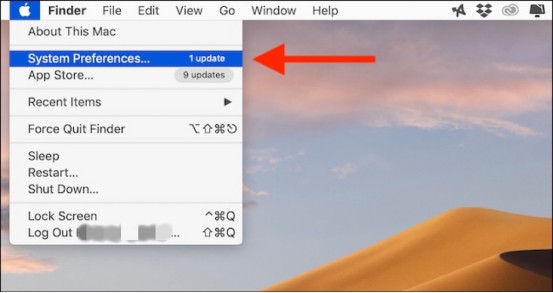
خطوة 2 ثم انتقل إلى "بلوتوث"وتأكد من تمكين Bluetooth.
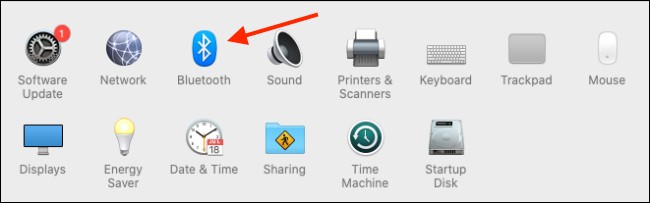
خطوة 3 افتح غطاء Airpods ، لا تخرج سماعات الرأس!

خطوة 4 اضغط لفترة طويلة على الزر الموجود في الجزء الخلفي من Airpods حتى يتحول المؤشر الداخلي إلى اللون الأبيض (عادةً ما يكون المؤشر أخضر أو برتقالي).


خطوة 5 في غضون ثانية أو ثانيتين ، سترى AirPods في قائمة الأجهزة على جهاز Mac الخاص بك. هنا ، انقر فوق الزر "اتصال" بجوار اسم الجهاز.
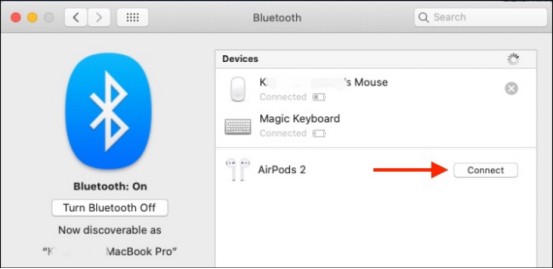
خطوة 6 أخرج Airpods واستخدمها.
هذا هو البرنامج التعليمي حول توصيل Airpods بجهاز Android. وطريقة الاتصال لوحدات التحكم في الألعاب مثل PS5 أو أجهزة الكمبيوتر أو الأجهزة الأخرى هي نفسها.
هل يمكنني توصيل أجهزة Airpods الخاصة بي بجهاز Roku TV
نعم ، يمكننا توصيل أجهزة Airpods الخاصة بنا بـ تلفزيون Roku (صناديق التلفزيون المتدفقة, الأمازون النار TV، وما إلى ذلك)
إليك كيفية توصيل AirPods بـ Roku من جهاز iPhone أو iPad:
خطوة 1 تأكد من توصيل AirPods بجهاز iPhone الخاص بك.
Step2: إذا لزم الأمر ، قم بتنزيل وتثبيت تطبيق Roku من ملف Apple Store.
خطوة 3 افتح تطبيق Roku.
خطوة 4 نقر عن بعد في شريط الأدوات السفلي.
خطوة 5 أختار الأجهزة.
خطوة 6 نقر OK عندما يُطلب منك توفير وصول Roku للعثور على الأجهزة الموجودة على شبكتك المحلية والاتصال بها.
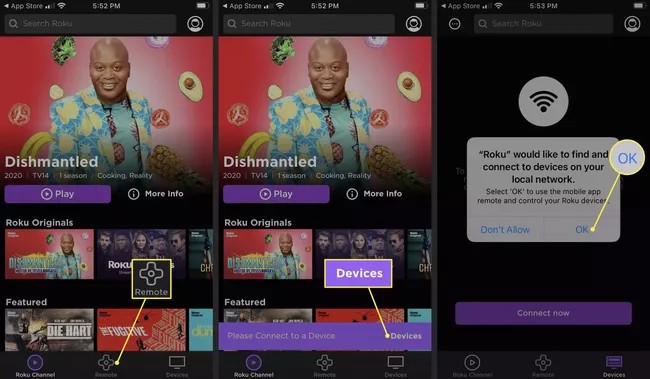
خطوة 7 اضغط على الاتصال الآن .
خطوة 8 بعد أن اكتشف التطبيق جهاز Roku الخاص بك ، حدده من القائمة.
خطوة 9 اضغط على عن بعد أيقونة أسفل جهاز Roku.

خطوة 10 أسفل أزرار التنقل ، انقر فوق سماعات الرأس .
خطوة 11 اضغط على OK زر لتنشيط الاستماع الخاص.
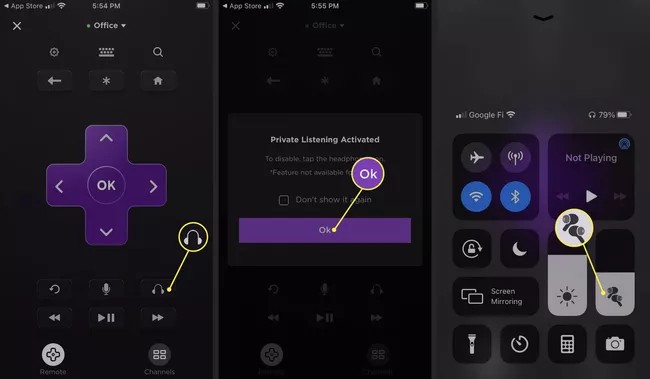
بعد توصيل Roku الخاص بك بـ AirPods ، ستتمكن من سماع كل ما يتم تشغيله عبر AirPods بدلاً من مكبرات صوت التلفزيون. هذا يعني أيضًا أنك ستحتاج إلى استخدام iPhone أو تطبيق Roku للتحكم في مستوى الصوت. ولكن إذا كان لديك جهاز التحكم عن بعد Roku الفعلي ، فلا يزال بإمكانك استخدامه للتحكم في التشغيل والتبديل إلى شيء آخر.
هل يمكنني توصيل Airpods بجهاز كمبيوتر
نعم ، يمكننا توصيل Airpods بجهاز كمبيوتر (Dell ، HP ، إلخ).
وإليك البرنامج التعليمي حول كيفية توصيل AirPods بجهاز كمبيوتر (Dell و HP وما إلى ذلك):
خطوة 1 افتح تطبيق الإعدادات على جهاز الكمبيوتر الخاص بك.
خطوة 2 حدد الأجهزة.
خطوة 3 قم بالتمرير لأسفل إلى قسم الصوت وحدد AirPods الخاص بك.
خطوة 4 في المطالبة التي تنبثق ، اضغط على اتصال. يجب أن تعمل AirPods الآن.
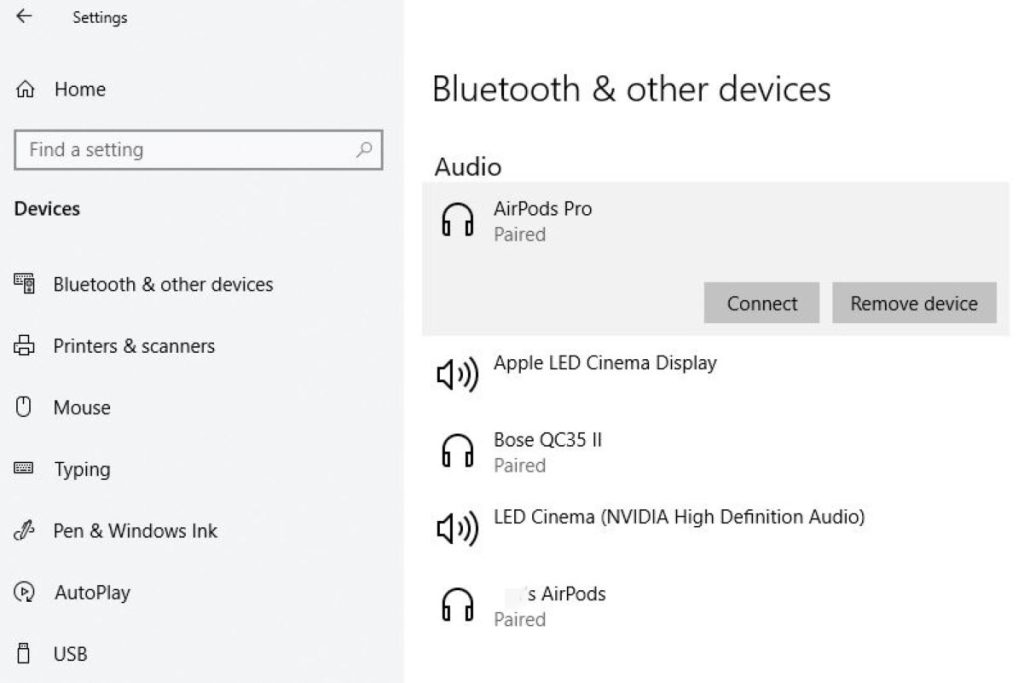
يمكنك أيضًا استخدام هذه الخطوات نفسها لفصل AirPods الخاص بك عن جهاز الكمبيوتر الخاص بك إذا كنت تريد استخدامها مع جهاز iPhone أو iPad أو Mac قمت بإقرانهما به مسبقًا. تذكر أنك ستحتاج الآن إلى توصيل أجهزة AirPods الخاصة بك يدويًا من خلال قوائم Bluetooth على تلك الأجهزة بينما لا تزال AirPods لديك مقترنة بجهاز الكمبيوتر الشخصي الذي يعمل بنظام Windows.
هل يمكنني توصيل Airpods بـ Xbox one
ستحتاج أولاً إلى التأكد من أن وحدة تحكم Xbox الخاصة بك جاهزة للعب عن بُعد عبر تطبيق إعدادات وحدة التحكم.
خطوة 1 اضغط على زر Xbox لفتح قائمة الدليل على وحدة التحكم Xbox الخاصة بك.
خطوة 2 انتقل إلى علامة التبويب الملف الشخصي والنظام.
خطوة 3 حدد الإعدادات.
خطوة 4 انتقل إلى علامة التبويب الأجهزة والاتصالات.
الخطوة5: حدد ميزات التحكم عن بعد.
خطوة 6 تأكد من ملء خانة الاختيار تمكين الميزات البعيدة.
مع وحدة تحكم Xbox الخاصة بك جاهزة للعب عن بعد ، يمكنك البدء لاسلكيًا في بث أسلوب اللعب الخاص بك إلى هاتفك. يتيح تطبيق Xbox للاعبين بث موجز بزمن انتقال منخفض من Xbox One أو Xbox Series X | S ، بما في ذلك الصوت.
خطوة 7 قم بتوصيل AirPods بجهاز iOS أو Android.
خطوة 8 افتح تطبيق Xbox عبر هاتفك أو جهازك اللوحي. إذا لم يكن لديك تطبيق Xbox ، فهو متاح عبر iOS App Store و Google Play Store لنظام Android.
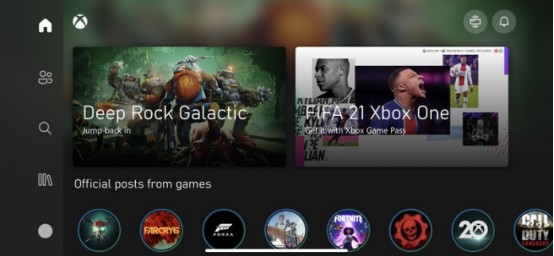
خطوة 9 حدد رمز وحدة تحكم Xbox في الزاوية اليمنى العليا.
خطوة 10 حدد اللعب عن بعد من هذا الجهاز. سيتم الآن بث الفيديو والصوت الخاص بوحدة تحكم Xbox إلى هاتف iPhone أو Android.
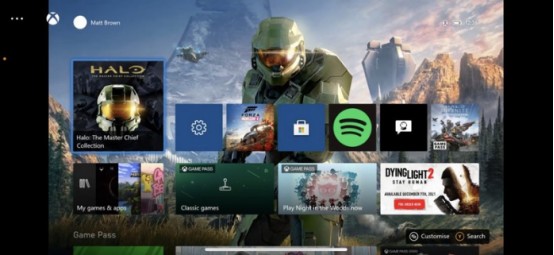
سيوفر البث إخراجًا لتغذية الفيديو من وحدة تحكم Xbox الخاصة بك ، والتي تتضاعف أيضًا كممر صوتي لأجهزة AirPods المتصلة. يمكنك أن تتوقع صوتًا منخفض التأخير وخالٍ من التأتأة للألعاب ، وإن كان أقل سلاسة من دعم البلوتوث الرسمي المطلوب. مع توصيل AirPods الخاص بك عبر هذه الخطوات ، ضع هاتفك جانبًا طوال مدة جلسة اللعب.
هل يمكنني توصيل Airpods بـ Oculus Quest 2
يرجى الرجوع إلى الخطوات التالية لتوصيل AirPods الخاص بك بـ أوكيلوس كويست 2:
خطوة 1 تأكد من شحن Airpods الخاص بك وفي علبتها. لا تقم بإزالة Airpods من العلبة حتى الآن.
خطوة 2 اضغط مع الاستمرار على زر الاقتران في الجزء الخلفي من علبة Airpods حتى يبدأ الضوء الموجود في المقدمة في الوميض:
خطوة 3 ابدأ تشغيل Quest 2 وانقر على القسم الأيمن السفلي حيث يكون مؤشر البطارية والواي فاي:

خطوة 4 بعد ذلك ، انقر فوق زر الإعدادات في الزاوية اليمنى العليا:

خطوة 5 انقر الآن على زر الميزات التجريبية:

خطوة 6 انقر فوق خيار الاقتران بالبلوتوث - بمجرد النقر فوق هذا الزر ، قد تضطر إلى الانتظار ما بين 30 ثانية إلى دقيقة لرؤية خيارك "جاهز للإقران".

خطوة 7 اقرأ قائمة الأجهزة - ستظهر قائمة بالأجهزة التي يمكنك إقرانها مع Oculus Quest 2. إذا كنت لا ترى AirPods ، فتأكد من أنها في وضع الإقران. إذا كانوا في وضع الاقتران وانتظرت دقيقة كاملة ، فقم بإيقاف تشغيل Oculus Quest 2. وأعد تشغيله في بداية هذه التعليمات.
خطوة 8 حدد جهازك - اتصل بـ AirPods ، وستكون جاهزًا للعب!
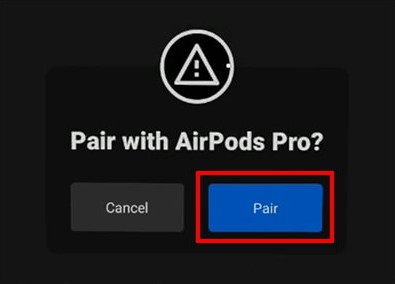
سيتم الآن توصيل AirPods بـ Oculus Quest Two ، ويمكنك استخدامها لاسلكيًا.
هل يمكنني توصيل AirPods بـ PS5
قد يتم الخلط بين العديد من المستخدمين حول كيفية توصيل AirPods PS5. هنا هو البرنامج التعليمي:
خطوة 1 تأكد من شحن AirPods الخاص بك. إذا تم توصيل محول Bluetooth بجهاز التحكم PS5 وبالتالي يستخدم بطارية ، فتأكد من أنه تم اتهامه. تستمد المحولات التي يتم توصيلها بجهاز PS5 أو التلفزيون طاقتها من هذه الأجهزة ولا تحتاج إلى الشحن.
خطوة 2 قم بتوصيل محول Bluetooth بجهاز PS5 أو التلفزيون أو وحدة التحكم.
خطوة 3 ضع محول Bluetooth في وضع الاقتران. تدخل الأجهزة المختلفة في وضع الاقتران بشكل مختلف قليلاً ، لذا تحقق من التعليمات. عادة ، يشير الضوء الوامض إلى أنه في وضع الإقران.
خطوة 4 تأكد من أن AirPods في علبة الشحن الخاصة بها ، ثم افتح العلبة. اضغط مع الاستمرار على الزر الموجود في الموضوع.
خطوة 5 استمر في الضغط على الزر الموجود في علبة AirPods حتى يصبح ضوء محول Bluetooth ثابتًا. يشير ذلك إلى أن AirPods مقترنة بالمحول.
خطوة 6 ضع AirPods في أذنيك. جرب تشغيل لعبة أو القيام بشيء ما على PS5 يقوم بتشغيل الصوت.
بعد ذلك ، يجب أن تسمع الصوت من PS5 في AirPods.
بعض النصائح حول Airpods
بعد تعلم كيفية توصيل AirPods بأجهزة Android ، دعنا نعرف المزيد من النصائح حول استخدام Airpods!
1. كيف يربط زوج من AirPods جهازين
خطوة 1
- افتح صندوق الشحن.
- قم بالاقتران مع الجهاز الأول.
- خذ سماعة أذن واحدة بعد الاقتران الناجح.
- أغلق صندوق الشحن.
خطوة 2 افتح حافظة الشحن مرة أخرى واضغط مع الاستمرار على زر الاقتران في الجزء الخلفي من علبة الشحن لإقران سماعة الرأس بالجهاز الثاني. ثم يمكنك استخدام زوج واحد من سماعات الرأس على جهازين بشكل منفصل.
2. كيفية توصيل Airpod بديل
انتقل إلى الشاشة الرئيسية على جهاز iPhone أو iPad أو iPod touch. افتح العلبة - مع وجود AirPods بالداخل - وثبتها بجوار iPhone أو iPad أو iPod touch. يظهر رسم متحرك للإعداد على شاشتك. اضغط على اتصال ثم اضغط على تم.
3. كيفية توصيل جهازي Airpods بجهاز MacBook واحد
هل لديك صديق يريد أن يسمع كل ما تستمع إليه؟ يمكنك توصيل زوجين من AirPods بآخر ماك بوك اير. للقيام بذلك ، اتبع الخطوات من القسم الأخير لتوصيل مجموعتي AirPods بجهاز MacBook Air.
الخطوة 1. انتقل إلى مكتشف > Utilities > وإطلاق إعداد الصوت MIDI.
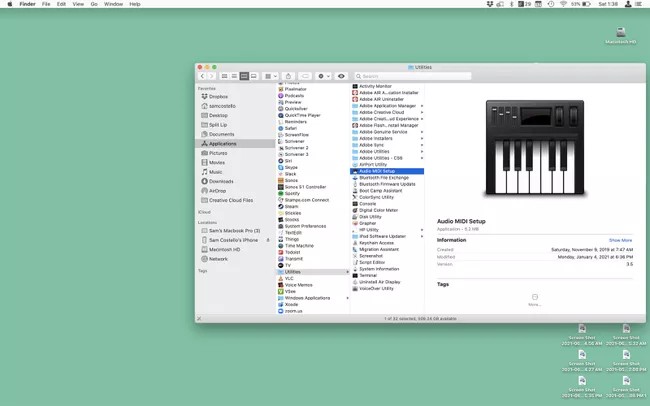
الخطوة شنومكس. انقر على + ثم انقر إنشاء جهاز متعدد الإخراج.
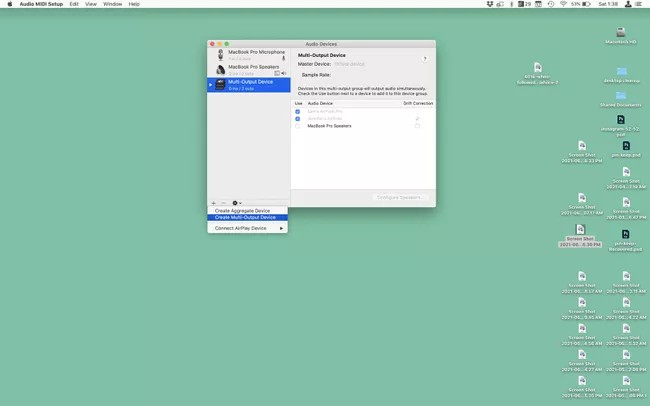
الخطوة 3. حدد المربع الموجود بجوار مجموعتي AirPods. في ال جهاز رئيسي القائمة المنسدلة ، اختر AirPods الخاص بك. افحص ال تصحيح الانجراف مربع بجوار AirPods الخاصة بصديقك.
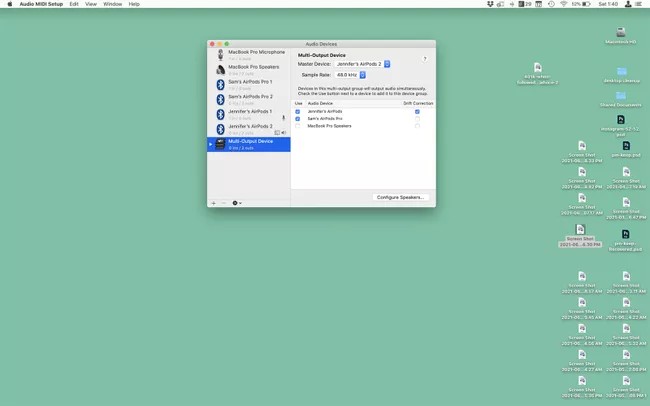
الخطوة 4. انتقل إلى تفاح القائمة> تفضيلات النظام > > جهاز متعدد الإخراج. بعد القيام بذلك ، يتم إرسال صوت MacBook Air إلى مجموعتي AirPods.
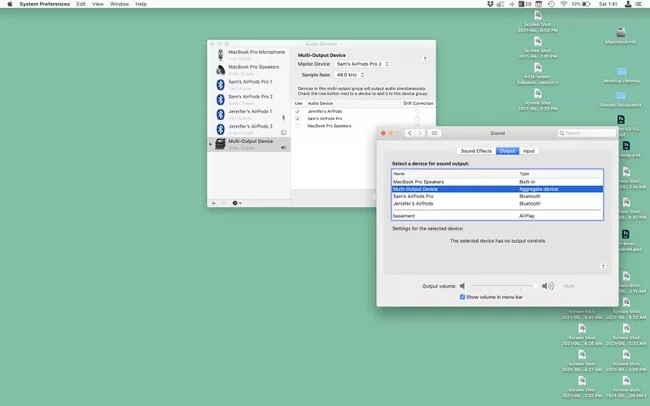
بعد ذلك ، سيتم تشغيل Mac Audio الآن في زوجين من Airpods أو سماعات رأس محددة.
4. هل يمكنني شحن أجهزة Airpods الخاصة بي في حالة مختلفة
نعم ، يمكن شحن Airpods بحالة مختلفة. كل ما عليك فعله هو وضع Airpods في العلبة الجديدة ، وفتح الغطاء ، والضغط مع الاستمرار على زر الإعداد الموجود في الجزء الخلفي من علبة الشحن. بمجرد أن يومض مصباح الحالة باللون الأبيض ، انتقل إلى شاشتك الرئيسية على هاتفك وافتح العلبة مع وضع Airpods بالداخل. ستظهر رسم متحرك للإعداد ، حدد اتصال ، وستكون Airpods الخاصة بك جاهزة الآن للشحن.
5. كيفية إزالة حالة AirPods
خطوة 1 تحتاج إلى توصيل AirPods على هاتفك كما كان من قبل.
خطوة 2 ثم انقر فوق Airpods المتصلة.
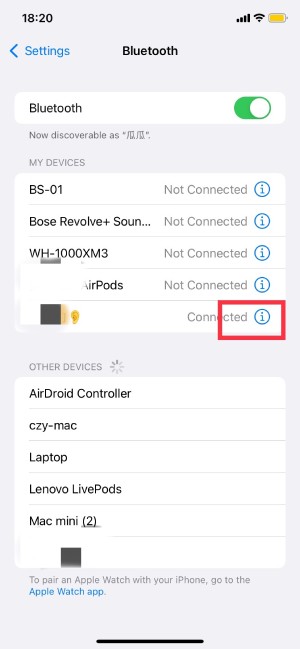
خطوة 3 اختر "نسيت هذا الجهاز".
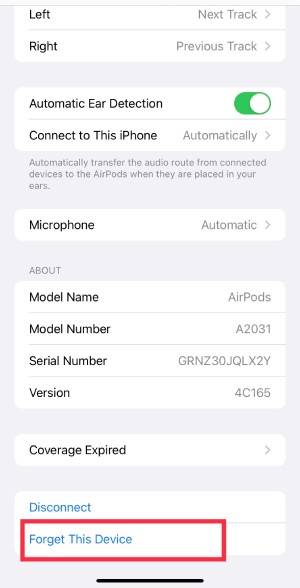
ثم قمت بإزالته بنجاح.
6. كيفية التحقق من بطارية AirPods على نظام Android
عندما تبدأ في استخدام Airpods على Android ، ستلاحظ أن شيئًا واحدًا مفقودًا: معلومات حول الطاقة المتبقية. لحسن الحظ ، يمكن لأي تطبيق إخبارك بكل شيء عنه ، وهو مجاني تمامًا. يرجى الرجوع إلى الخطوات التالية للتحقق من بطارية Airpods على Android.
خطوة 1 تحميل البطارية على متجر جوجل بلاى.
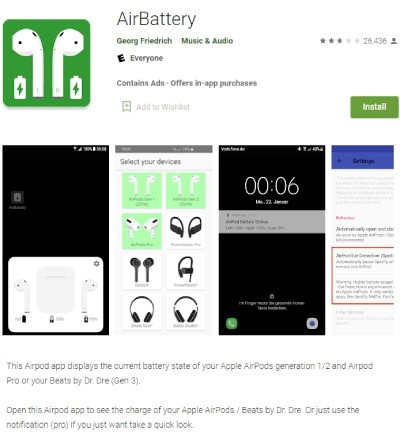
خطوة 2 ستخبرك AirBattery بحالة الشحن لكل علبة شحن Airpods و Airpods عبر نافذة منبثقة تظهر بعد فترة وجيزة من فتح غطاء Airpods. مستوى الشحن غير دقيق ولكنه معروض بزيادات 10٪ (95٪ ، 85٪ ، 75٪ ، إلخ.)
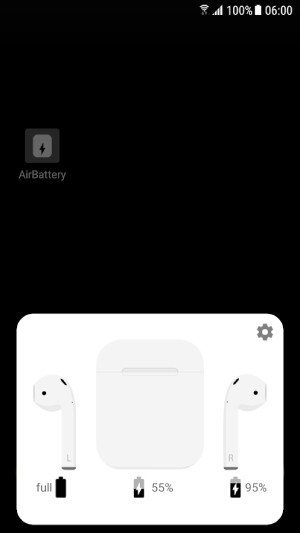
7. إلى أي مدى يمكن أن تكون Airpods بعيدة عن الهاتف
حققت AirPods نجاحًا كبيرًا وهي متوفرة الآن على نطاق واسع. ومع ذلك ، هل فكرت يومًا في نطاق تشغيل هذه الأجهزة؟ أين سيتوقفون عن استخدامه إذا تم نقلهم من جهاز iPhone الخاص بك؟ ثم سأخبرك الجواب:
وفقًا لشركة Apple ، فإن مسافة التشغيل المثالية لأجهزة Airpods تتراوح بين 30 و 60 قدمًا. هذا نطاق من حول شنومكس إلى شنوم متربشكل مثالي. بشكل أساسي ، لا داعي للقلق بشأن فقدان الموسيقى الخاصة بك حتى تكون كذلك متر 18 بعيدًا عن هاتفك.
8. كيفية توصيل Airpods بالتكبير
Zoom هو برنامج نظام تشغيل متعدد ، لذلك يمكن لمستخدمي Windows و Mac الاستمتاع بالعديد من الفوائد. وقد يكون لدى بعض المستخدمين شكوك حول كيفية توصيل Airpods بـ Zoom؟
بعد ذلك ، دعني أوضح لك البرنامج التعليمي حول كيفية توصيل Airpods بـ Zoom على Mac:
خطوة 1 انتقل إلى Apple → System Preferences.
خطوة 2 انقر على أيقونة Bluetooth وتأكد من أن AirPods الخاصة بك مرئية في قائمة أجهزتك المتصلة.
خطوة 3 إطلاق زوم وانقر على Zoom.us (أعلى الزاوية اليسرى).
خطوة 4 ثم حدد التفضيلات.
خطوة 5 انقر فوق الصوت.
باختصار ، يرجى التأكد من إقران AirPods بجهازك. وبالمثل ، لن تعمل أجهزة AirPods الخاصة بك على Zoom إذا لم تكن متصلة بالجهاز الذي تحاول الاتصال به. لإتاحة AirPods للإقران ، افتح علبتها واضغط على الزر الموجود في الخلف.
ما سبق هو بعض البرامج التعليمية حول اتصال Airpods والنصائح الصغيرة ، ما هو المحتوى الجديد ، نرحب بالجميع لإضافته. بالإضافة إلى ذلك ، لدي ملف حالات AirPods فعالة من حيث التكلفة أن أطلعكم. آمل أن تعجبك.



0 تعليقات